投稿反馈
赞助打赏
加QQ群
加QQ群
加QQ群
在日常办公和学习中,我们经常需要将 Word 文档中分散的多个表格整合为一个完整表格。手动逐个复制粘贴不仅耗时费力,还容易出现数据错位、格式混乱等问题。本文将详细介绍五种实用的合并方法,从基础功能到高级自动化,覆盖不同场景需求,帮你高效完成表格合并任务。
一、合并前的准备工作
在开始合并操作前,做好基础准备能减少后续问题:
确认表格状态:检查需要合并的表格是否已完整录入,避免遗漏数据;若表格分散在文档不同位置,可先记录大致位置。
统一基础格式:尽量让所有表格的字体、字号、边框样式保持一致(可通过 “格式刷” 快速统一),减少合并后格式调整的工作量。
备份原始文档:通过 “另存为” 创建文档副本,防止操作失误导致数据丢失,方便随时恢复原始状态。
二、方法一:使用 “表格工具” 直接合并(最便捷)
Word 的内置 “合并表格” 功能适用于大多数场景,尤其适合结构相似的多个表格。
操作步骤:
精准选中目标表格
打开文档后,按住 Ctrl 键,将鼠标指针移动到第一个表格的任意单元格,点击表格左上角的 “表格选择器”(十字箭头图标)选中整个表格;继续按住 Ctrl 键,依次选中其他需要合并的表格。
调用合并功能
选中所有表格后,顶部菜单栏会自动显示 “表格工具” 选项卡,点击其中的 “布局” 标签。在 “布局” 标签的 “合并” 功能组中,找到并点击 “合并表格” 按钮。
自动合并与格式调整
点击后,所有选中的表格会立即合并为一个连续的表格。此时需检查:
列对齐情况:若列宽不一致,可双击列边框自动适配内容,或拖动边框手动调整。
多余单元格处理:若存在重复的标题行或空白单元格,选中后通过 “布局”→“合并单元格” 或 “删除单元格” 功能优化。
边框完整性:合并后可能出现边框断裂,可选中整个表格,右键 “边框和底纹” 重新设置完整边框。
三、方法二:通过删除分隔符合并(适合相邻表格)
当多个表格之间仅以空行、空段落分隔时,删除分隔符即可实现自动合并。
操作步骤:
定位表格间的分隔元素
在文档中滚动查找,表格之间的空行、空段落通常显示为带有灰色段落标记(¶)的空白区域,这些是阻碍表格合并的分隔符。
逐次删除分隔符
将光标置于第一个分隔符的段落标记前,按 Delete 键(或 Backspace 键)删除空行 / 空段落。删除后,原本分离的两个表格会自动连接为一个。
处理多组分隔符
若存在多个表格需要合并,重复上述步骤:找到下一组表格间的分隔符,删除后表格自动合并,直至所有目标表格整合完毕。
细节优化
合并后需检查表格列数是否一致:若相邻表格列数不同,合并后可能出现 “跨列” 单元格,可通过 “布局”→“拆分单元格” 按需求调整列数;若行高不一致,右键 “行高” 设置统一数值。
四、方法三:使用复制粘贴功能合并(灵活可控)
在表格结构略有差异或需要选择性合并数据时,复制粘贴法能提供更精细的控制。
操作步骤:
选择并复制源表格内容
定位到第一个需要合并的表格,点击表格左上角的选择器选中整个表格,右键 “复制”(或按 Ctrl+C)。若只需复制部分行 / 列,可拖动鼠标选中特定区域后复制。
定位粘贴目标位置
将光标移动到目标表格的末尾(最后一行下方),或新的空白位置(确保光标处于 “插入” 状态)。
粘贴并调整格式
右键 “粘贴”(或按 Ctrl+V),粘贴后表格会紧随目标位置显示。此时需:
对齐列宽:选中相邻两列的列边框,拖动至宽度一致,或通过 “布局”→“分布列” 快速平均分配列宽。
删除重复内容:若粘贴后出现重复标题,选中多余行后右键 “删除行”。
统一样式:用格式刷复制目标表格的样式,刷过粘贴的表格,确保整体风格一致。
批量合并多表格
重复 “复制 - 粘贴 - 调整” 流程,将其他表格依次合并到目标位置,最终形成完整表格。
五、方法四:插入新表格并整合数据(适合结构差异大的表格)
当需要合并的表格列数、标题不同时,新建表格重新整合数据能确保逻辑清晰。
操作步骤:
备份并删除原表格数据
打开原始文档,将所有表格内容复制到备份文档中(防止丢失);返回原文档,逐个选中表格,通过 “表格工具”→“布局”→“删除”→“删除表格” 清空原表格。
创建新表格框架
点击菜单栏 “插入”→“表格”→“插入表格”,在弹出的对话框中:
输入 “列数”:根据所有原表格的最大列数设置(确保能容纳全部数据)。
输入 “行数”:累加所有原表格的行数(含标题行),并预留 1-2 行备用。
点击 “确定” 插入空白表格。
分步复制粘贴数据
打开备份文档,选中第一个表格的标题行,复制后粘贴到新表格的首行;继续复制该表格的内容行,粘贴到新表格标题行下方。按同样方式,依次将其他表格的标题和内容粘贴到新表格的对应位置,注意数据的逻辑对应(如 “姓名” 列统一放在同一列)。
优化新表格格式
调整结构:通过 “布局”→“插入行 / 列” 或 “删除行 / 列” 完善表格框架。
美化样式:选中表格,通过 “表格工具”→“设计” 标签设置边框、底纹、标题行样式,使其更易读。
校验数据:逐行核对数据是否完整,确保无遗漏或粘贴错误。
六、方法五:VBA 宏自动化合并(高级批量处理)
对于包含几十甚至上百个表格的大型文档,编写 VBA 宏可实现全自动合并,大幅提升效率。
操作步骤:
打开 VBA 编辑器
在 Word 中按 Alt + F11 快捷键,打开 Microsoft Visual Basic for Applications 编辑器。
插入模块并编写代码
在左侧 “工程资源管理器” 中,右键 “VBAProject(你的文档名)”→“插入”→“模块”,在右侧代码窗口中输入以下宏代码:
Sub MergeAllTables()
Dim doc As Document
Dim tbl As Table
Dim newTbl As Table
Dim currentRow As Integer
Dim i As Integer, j As Integer
Set doc = ActiveDocument
currentRow = 1
' 检查是否存在表格
If doc.Tables.Count = 0 Then
MsgBox "文档中没有表格可合并!", vbInformation
Exit Sub
End If
' 在文档开头插入新表格(以第一个表格的列数为基准)
Set newTbl = doc.Tables.Add(Range:=doc.Range(0, 0), _
NumRows:=1, NumColumns:=doc.Tables(1).Columns.Count)
' 遍历所有表格并复制数据到新表格
For Each tbl In doc.Tables
' 跳过新创建的表格
If tbl.Index <> newTbl.Index Then
' 复制当前表格的所有行到新表格
For i = 1 To tbl.Rows.Count
' 若新表格行数不足,新增行
If currentRow > newTbl.Rows.Count Then
newTbl.Rows.Add
End If
' 复制单元格内容
For j = 1 To tbl.Columns.Count
' 处理列数不匹配的情况
If j <= newTbl.Columns.Count Then
newTbl.Cell(currentRow, j).Range.Text = _
tbl.Cell(i, j).Range.Text
End If
Next j
currentRow = currentRow + 1
Next i
' 删除已复制的原始表格
tbl.Delete
End If
Next tbl
MsgBox "表格合并完成!共合并 " & doc.Tables.Count & " 个表格。", vbInformation
End Sub
运行宏代码
关闭 VBA 编辑器,返回 Word 文档,按 Alt + F8 打开 “宏” 对话框,选中 “MergeAllTables” 宏,点击 “运行”。系统会自动遍历文档中的表格,合并后弹出完成提示。
后续调整
宏合并后需检查:
列数不匹配的表格是否已正确处理,必要时手动拆分 / 合并单元格。
格式是否统一,通过 “设计” 标签应用表格样式快速优化。
七、注意事项与常见问题解决
表格结构一致性处理
若合并后出现列数不一致:选中差异行,通过 “布局”→“拆分单元格” 增加列数,或 “合并单元格” 减少列数。
标题行重复:用 “查找替换” 定位重复标题(如查找 “姓名”),手动删除多余行。
格式混乱修复
边框缺失:选中整个表格,右键 “边框和底纹”,选择 “外侧框线” 和 “内侧框线”。
内容错位:双击列边框自动适配内容,或右键 “单元格对齐方式” 选择 “水平居中”“垂直居中”。
数据安全保障
合并过程中若误删内容,可按 Ctrl+Z 撤销操作,或从备份文档中复制恢复。
运行宏前务必保存文档,避免代码错误导致程序崩溃。
宏使用安全提示
仅运行自己编写或来源可靠的宏代码,避免打开不明来源的宏文件。
若宏被禁用,可通过 “文件”→“选项”→“信任中心”→“信任中心设置”→“宏设置”,选择 “启用所有宏”(完成操作后建议恢复默认设置)。
八、总结
合并 Word 表格的五种方法各有适用场景:
“表格工具” 合并:适合结构相似、数量较少的表格,操作简单直接。
删除分隔符:仅需几步即可合并相邻表格,适合快速处理简单场景。
复制粘贴:灵活可控,适合选择性合并或结构略有差异的表格。
新建表格整合:适合列数、标题不同的表格,能重新规划数据逻辑。
VBA 宏自动化:适合批量处理大量表格,大幅提升效率(需基础编程知识)。
掌握这些方法后,可根据表格的实际情况灵活选择,轻松应对各类表格合并需求,提升办公效率。日常使用中,前四种基础方法已能覆盖绝大多数场景,宏则作为高级工具在特殊需求时发挥作用。只要做好备份和格式检查,就能确保合并后的表格数据准确、格式整洁。
阅读剩余